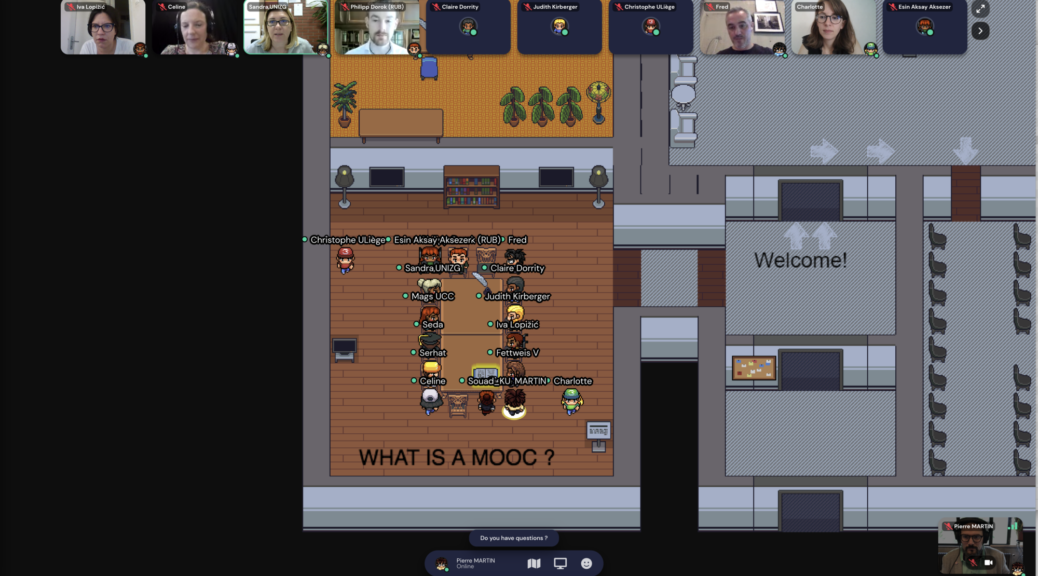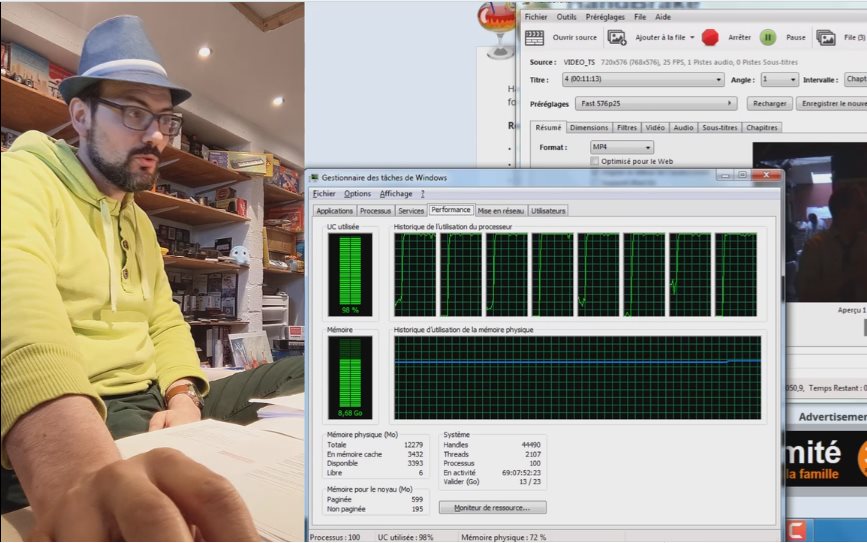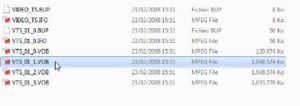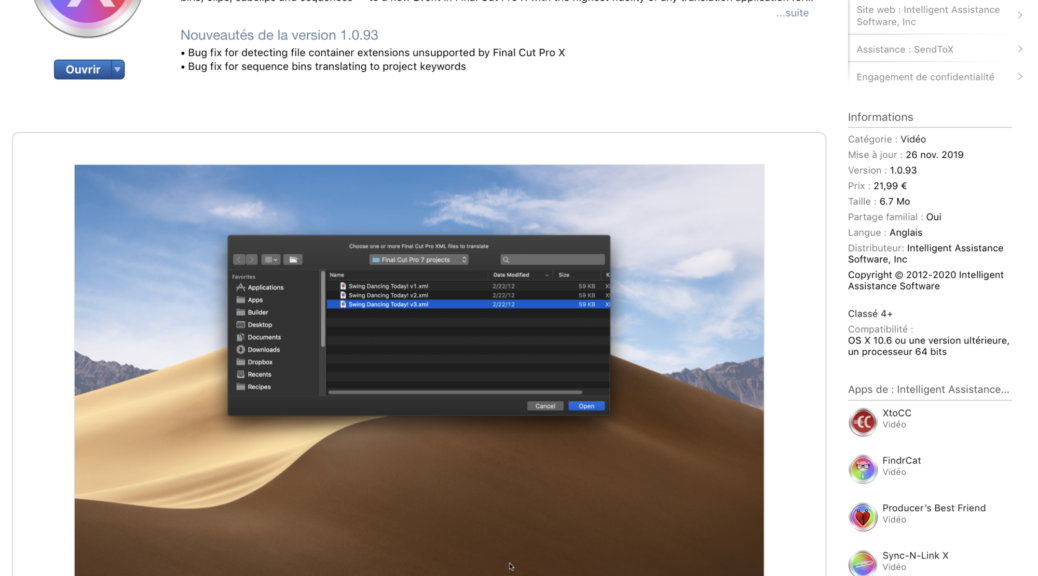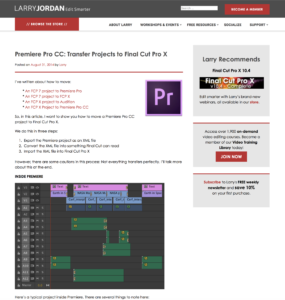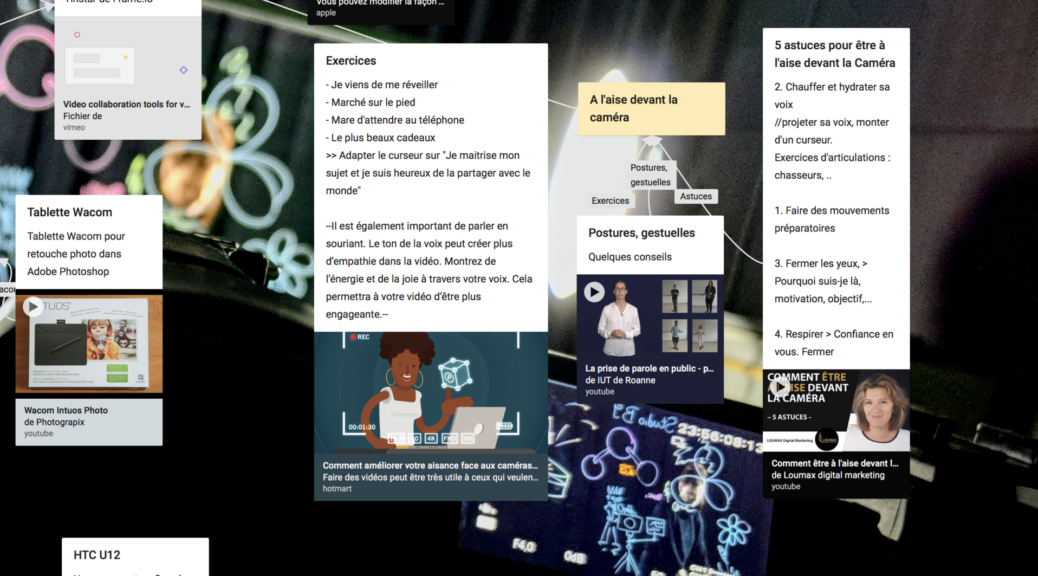Forcer les Sous Titres dans GatherTown.
La semaine dernière, avec notre équipe, nous avions l’occasion de mettre à l’épreuve GatherTown, un outil en ligne permettant d’intégrer de la gamification dans un colloque ou une formation. Voilà plusieurs semaines que l’onglet était ouvert sur mon ordinateur, nous en avions parlé en mars durant l’un des cours du certificat en culture vidéoludique que j’ai suivi cette année, et c’était avec un peu de surprise et beaucoup de motivation que j’avais découvert que cet outil nous était proposé pour organiser la présentation du dispositif MOOC de l’Université de Liège à quelques partenaires étrangers.
Le concept de GatherTown, immerger les participants dans un espace virtuel à l’image d’un espace dédié à un colloque, une université, voire même une ville ! L’environnement joue la gamification en se présentant visuellement comme un jeu d’aventure de l’époque 16 bits des années 90, à la « Zelda » ou « Final Fantasy » pour les fins connaisseurs. On pourra y définir des lieux propres pour y faire des présentations, des échanges en plus petits groupes ou des discussions en privé, ces différentes zones activants alors micro et webcam avec les personnes proche de vous.
De notre coté, nous avions choisi d’aller un peu plus loin, en invitant les participants à se promener dans les lieux où nous avions disposer une série d’éléments avec lesquels interagir. Des télévisions et ordinateurs où retrouver des capsules vidéo produites en studio, plutôt que de faire des présentations en « live ». Des livres pour rassembler les questions. Des Pinboards, pour que chacun puisse se présenter et s’épingler sur une carte du monde. Ainsi que divers autres documents déposés stratégiquement dans des bibliothèques, sur des panneaux d’affichage, des posters au mur… Bref, finalement nous avions transposé et gamifié dans GatherTown l’équivalent d’un module d’une formation de type MOOC.
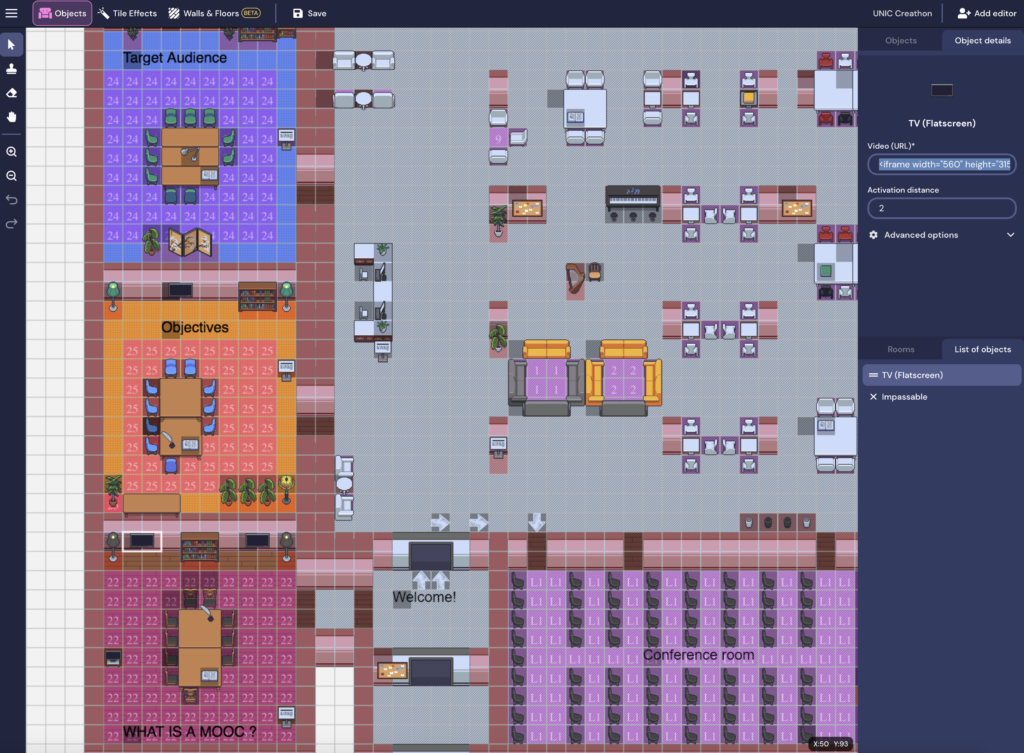
Sans entrer plus dans les détails, un élément important de notre approche était d’intégrer au sein de GatherTown toute une série de ressources vidéo existants en français que nous avions fait sous-titrer en anglais ! Et là, horreur, à 48h de l’ouverture de notre monde virtuelle, je découvrais que le player vidéo intégré dans la plateforme ne gère pas les sous-titres !
Il aura donc fallu ruser, et avec un petit coup de pouce de Lucie, pour trouver une solution et forcer GatherTown à afficher les sous-titres. En effet, dans la ressource suivante, on peut trouver une commande à ajouter à la suite d’une URL de vidéo hébergée sur Youtube qui permet d’obliger l’affichage des sous-titres, voire même la langue dans laquelle l’activer : https://www.youtuberlink.com/forcer-affichage-sous-titres/
Mais, pas de chance, cela ne fonctionne pas dans GatherTown. Vimeo propose également ce genre d’option, mais là non plus, pas de résultat.
Finalement, la tactique que nous avons appliquée en poussant non pas simplement l’URL de la vidéo Youtube dans le champs « Embed Vidéo » de GatherTown mais en y glissant tout le code « iFrame » auquel nous avons ajouté la ligne de code pour forcer l’affichage des sous-titres en anglais « &hl=en&cc_lang_pref=en&cc_load_policy=1″.
<iframe width="560" height="315" src="https://www.youtube.com/embed/z-6RvOcwSho&hl=en&cc_lang_pref=en&cc_load_policy=1" title="YouTube video player" frameborder="0" allow="accelerometer; autoplay; clipboard-write; encrypted-media; gyroscope; picture-in-picture" allowfullscreen></iframe>
Cette solution, permet alors d’afficher les sous-titres dans GatherTown… dans la langue préférée de l’utilisateur. Il aura encore donc fallu encore s’assurer de supprimer les sous-titres en français de nos vidéos, pour forcer l’affichage en anglais ! Ouf !